- Base de conocimientos
- Marketing
- Correo electrónico de marketing
- Filtrar los correos electrónicos de email marketing que utilizan contenidos de IA
Filtrar los correos electrónicos de email marketing que utilizan contenidos de IA
Última actualización: 10 de noviembre de 2025
Disponible con cualquiera de las siguientes suscripciones, a no ser que se indique de otro modo:
Si los usuarios de su cuenta han utilizado Breeze para redactar correos electrónicos de marketing, puede filtrar los correos electrónicos generados o creados con la ayuda de la IA.
Comprender los filtros de IA
Cuando redacte un email marketing, puede utilizar Breeze para generar líneas de asunto y vista previa de texto, traducciones, imágenes o contenido de email (requiere opt-in BETA). Los siguientes filtros están disponibles para ayudarle a revisar los correos electrónicos creados con la ayuda de Breeze:
- Generado por la IA: el contenido especificado en el correo electrónico ha sido generado completamente por la IA sin más ediciones por parte del usuario.
- Co-creado por la IA: el contenido especificado en el correo electrónico fue generado inicialmente por la IA, pero posteriormente fue editado por un usuario.
Añadir filtros AI a la página de índice de correo electrónico
- En tu cuenta de HubSpot, dirígete a Marketing > Correo electrónico.
- En la parte superior de la tabla, haz clic en Editar columnas.
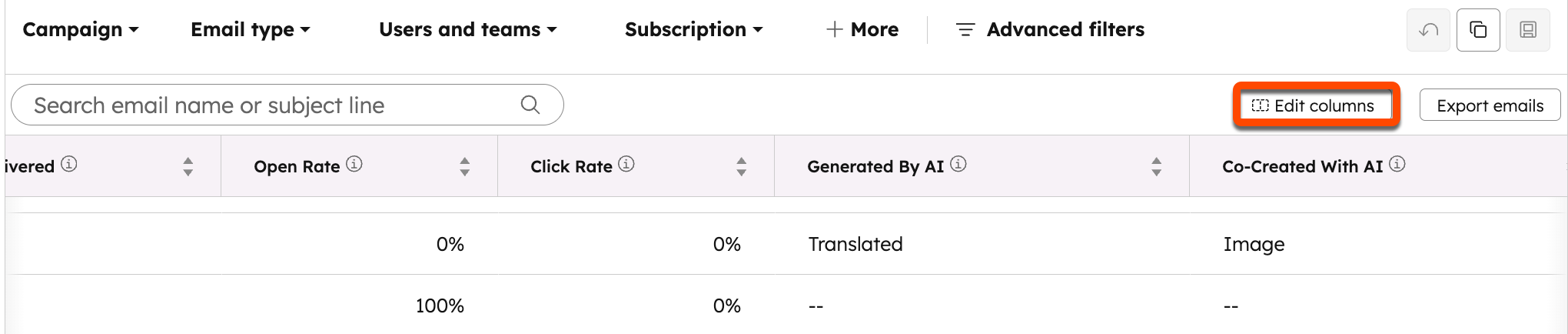
- En el cuadro de diálogo, seleccione las casillas de verificación junto a Co-creado con IA y Generado por IA en la columna de la izquierda.
- Haz clic en Aplicar.
Filtro de correos electrónicos con contenido de IA
Puede filtrar los correos electrónicos existentes para ver qué tipo de contenido de IA contienen, ya sea consultando la vista de IA predeterminada o creando un filtro personalizado que identifique los correos electrónicos que se generaron parcialmente o se crearon conjuntamente con IA.
Añadir la vista AI por defecto
- En tu cuenta de HubSpot, dirígete a Marketing > Correo electrónico.
- En la parte superior de la página, haga clic en Añadir visualización.
- En el cuadro de diálogo, haz clic en AI en la sección HubSpot Provided .
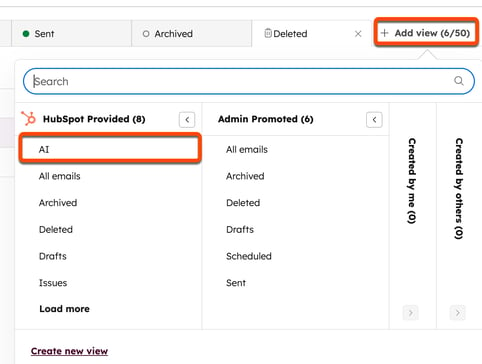
Crear un filtro AI personalizado
- En tu cuenta de HubSpot, dirígete a Marketing > Correo electrónico.
- En la parte superior de la página, haga clic en Filtros avanzados.
- En el panel derecho, haz clic en Agregar filtro.
- En el cuadro emergente, haga clic en Generado por IA o Cocreado.
- En el panel derecho, haga clic en Verdadero en el filtro generado o co-creado por la IA .
- Añade filtros adicionales.